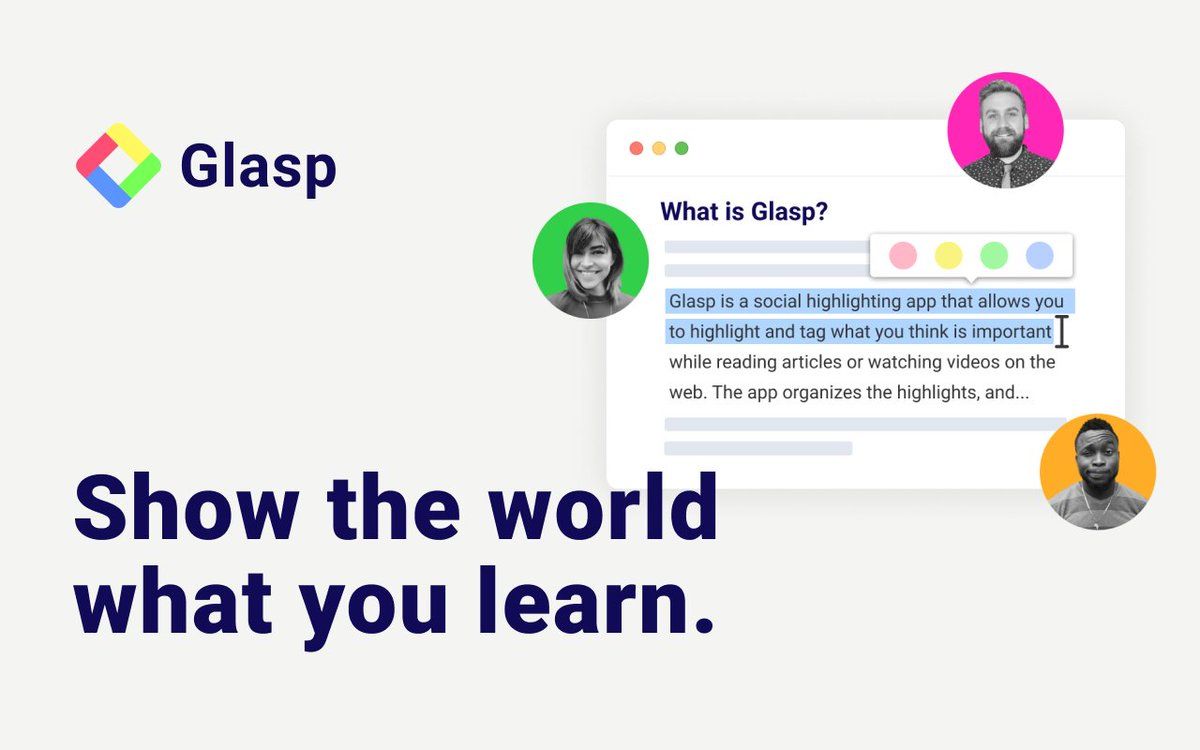
Este artigo é uma tradução e publicação de "How to Check Your Glasp Extension's Version". Para obter as informações mais recentes, consulte o artigo original.
Para Extensão Glasp Usuários:
- Clique no ícone Glasp no seu navegador (no canto superior direito)
- Clique em "Atualizar configurações" na barra lateral
- Role para baixo para ver a versão
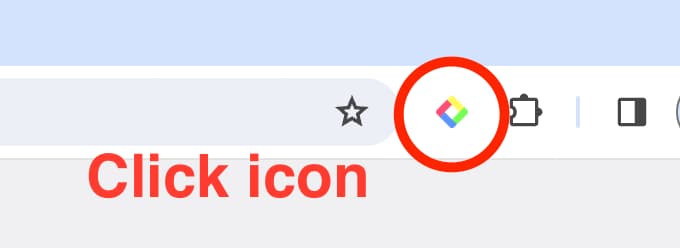
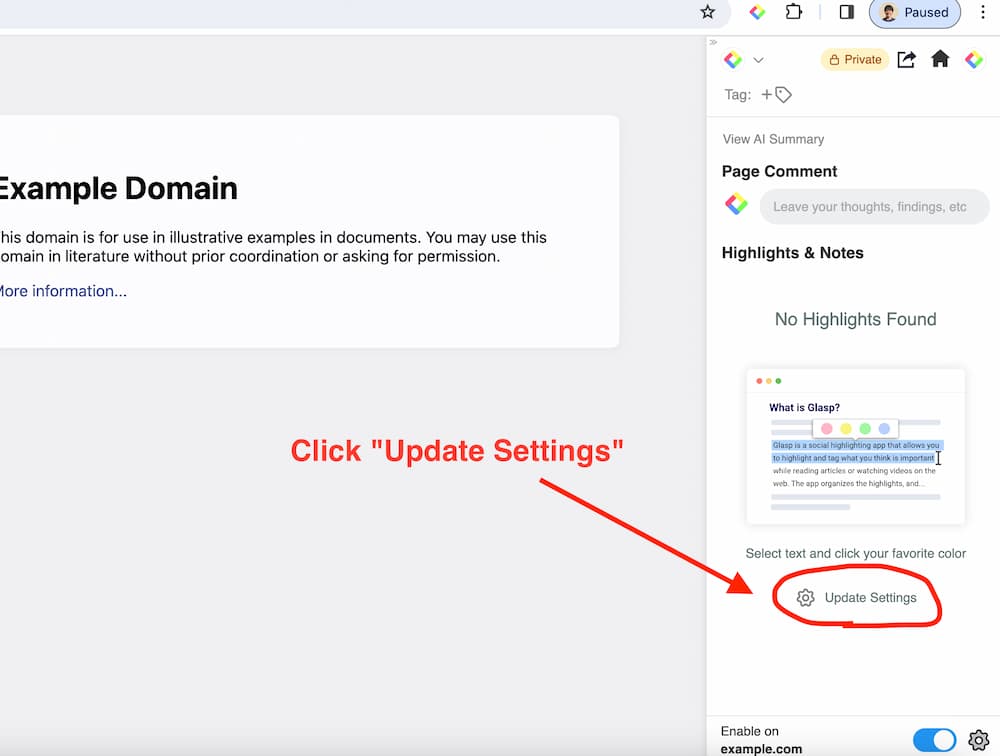
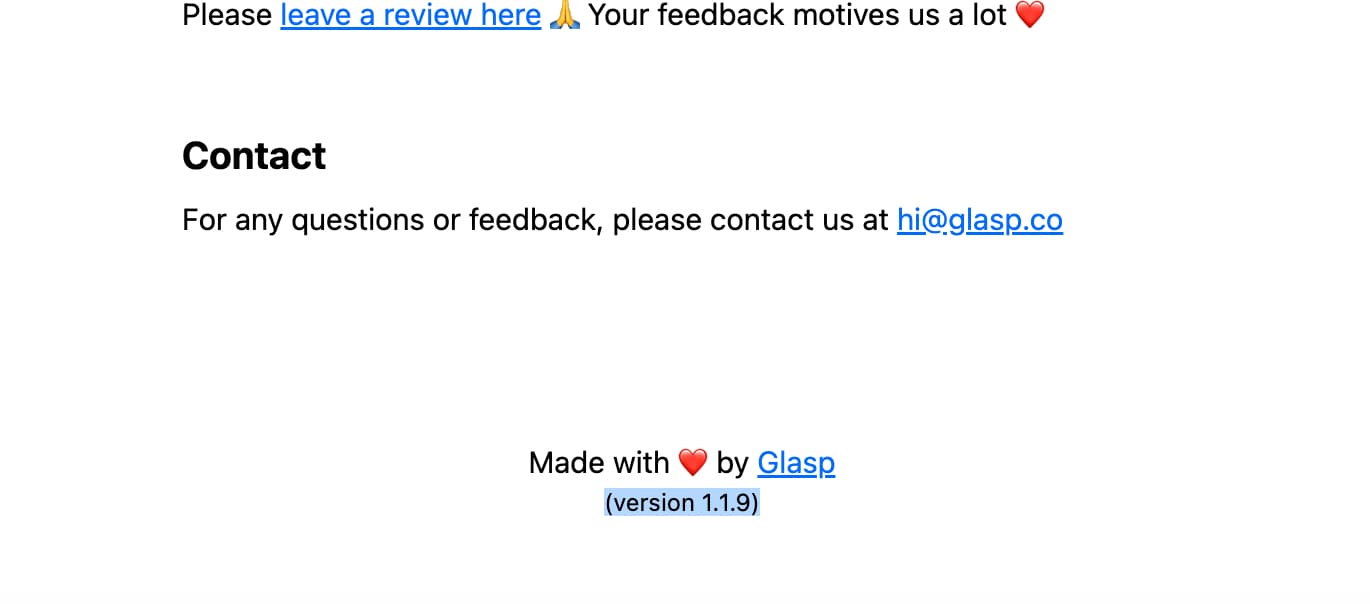
Para Resumo do YouTube Usuários
- Clique no ícone Resumo do YouTube no seu navegador (no canto superior direito)
- Role para baixo para ver a versão
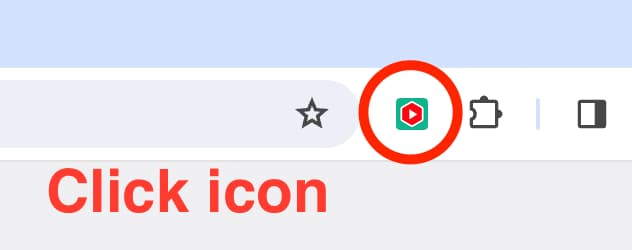
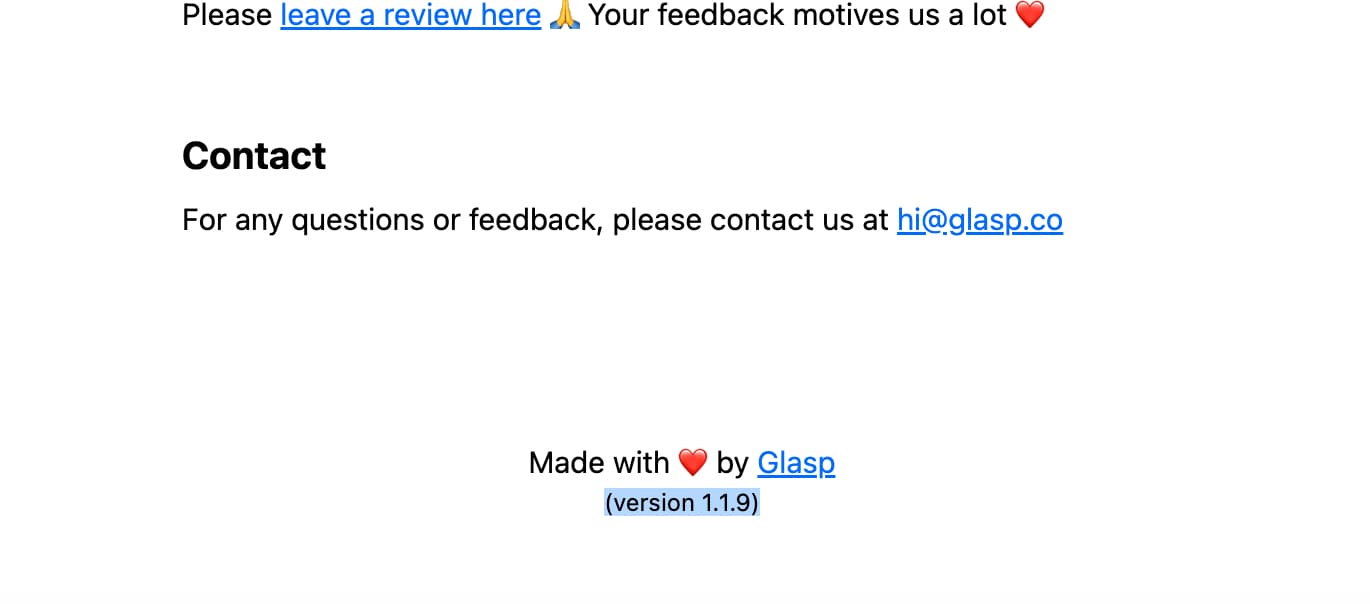
Espero que estas instruções ajudem você a encontrar a versão da extensão do Chrome que você está usando.